Как да добавите лента с инструменти за отстраняване на неизправности в лентата на задачите на Windows 10
Windows 10 включва множество инструменти за отстраняване на неизправности(Troubleshooters) , което позволява на потребителите да коригират различни проблеми на моменти. Можете да добавите лентата с инструменти за отстраняване на неизправности(Troubleshooters) в лентата на задачите на Windows 10(Windows 10 Taskbar) , ако ги използвате редовно. Помага ви да отваряте всеки инструмент за отстраняване на неизправности(Troubleshooter) директно, без да отваряте панела с настройки на Windows .(Windows Settings)
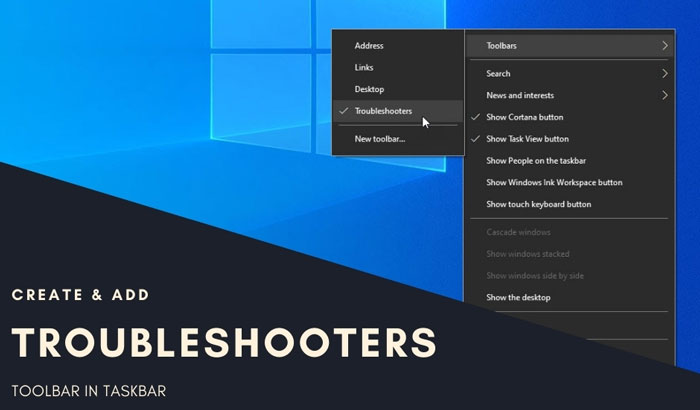
Лентите с инструменти в Windows 10 ви помагат да добавяте различни неща, като адресна лента, връзки, папки и т.н. Ако често използвате Windows 10 Troubleshooters , можете да добавите пряк път към тях в лентата на задачите(Taskbar) с помощта на функционалността на лентите(Toolbars) с инструменти . С други думи, можете да създадете пряк път на работния плот за желаните от вас инструменти за отстраняване на Troubleshooter/s и да го/ги добавите в лентата на задачите(Taskbar) , последвано от преместването им/их в папка.
Как да добавите лента с инструменти за отстраняване на неизправности(Troubleshooters) в лентата на задачите на Windows 10
За да добавите лента с инструменти за отстраняване на неизправности(Troubleshooters) в лентата на задачите на (Taskbar)Windows 10 , изпълнете следните стъпки:
- Щракнете с десния бутон върху работния плот > New > Shortcut .
- Въведете(Enter) местоположението на прекия път > Click върху бутона Напред(Next) .
- Въведете име за вашия пряк път > Click върху бутона Край(Finish) .
- Създайте нова папка и преместете прекия път в папката.
- Щракнете с десния бутон върху лентата на задачите.
- Изберете Toolbars > New Toolbar .
- Придвижете(Navigate) се до работния плот(Desktop) и изберете папката за отстраняване на неизправности.(Troubleshooter)
- Щракнете(Click) върху новата лента с инструменти в лентата на задачите(Taskbar) и изберете инструмент за отстраняване на неизправности(Troubleshooter) , който да стартирате.
За да започнете, трябва да създадете пряк път на работния плот за вашия инструмент за отстраняване на неизправности. За това щракнете с десния бутон върху работния плот и изберете New > Shortcut . Сега въведете следното местоположение в полето и щракнете върху бутона Напред (Next ) .
%systemroot%\system32\msdt.exe -id NetworkDiagnosticsNetworkAdapter
Гореспоменатият ред ви позволява да създадете пряк път на работния плот за Network Adapter , а NetworkDiagnosticsNetworkAdapter е идентификаторът на пакета. Можете да следвате този урок, за да намерите идентификатора на пакета и за други инструменти за отстраняване на неизправности.
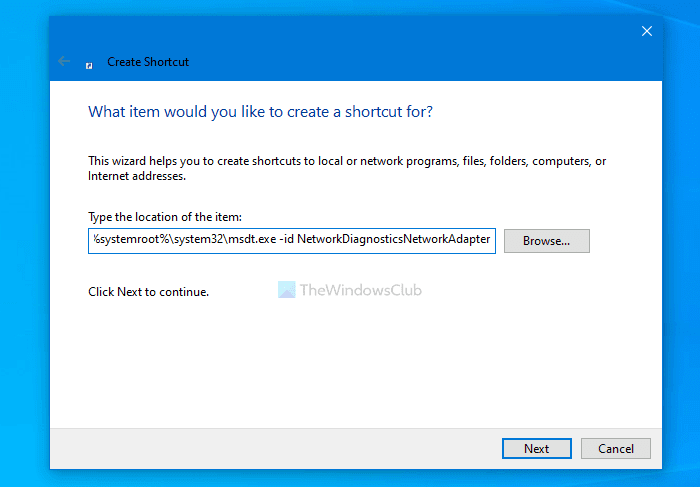
Сега можете да въведете име за вашия инструмент за отстраняване на неизправности и да щракнете върху бутона Край (Finish ) .
След като преките пътища на работния плот са готови, създайте нова папка на работния плот(Desktop) и преместете прекия път в папката.
След това щракнете с десния бутон върху лентата на задачите(Taskbar) и изберете Toolbars > New toolbar .
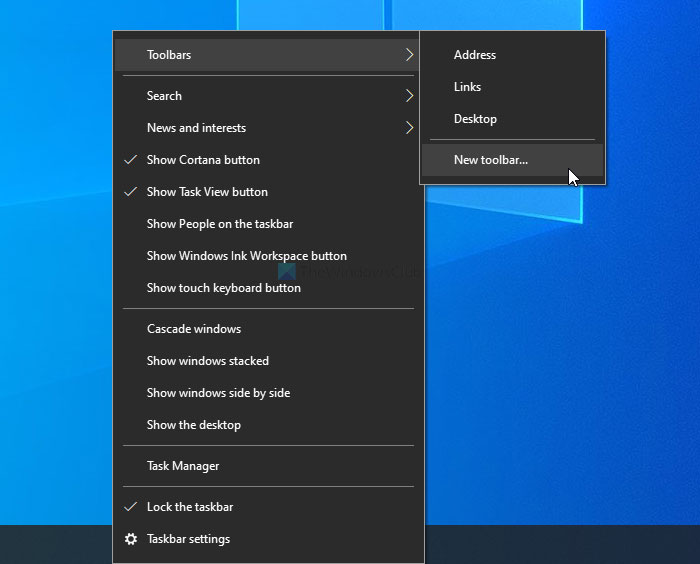
След това можете да изберете папката за отстраняване на неизправности. След като сте готови, можете да видите папката в лентата на задачите. За да стартирате инструмент за отстраняване на неизправности, щракнете върху съответната стрелка и щракнете върху инструмент за отстраняване на неизправности.
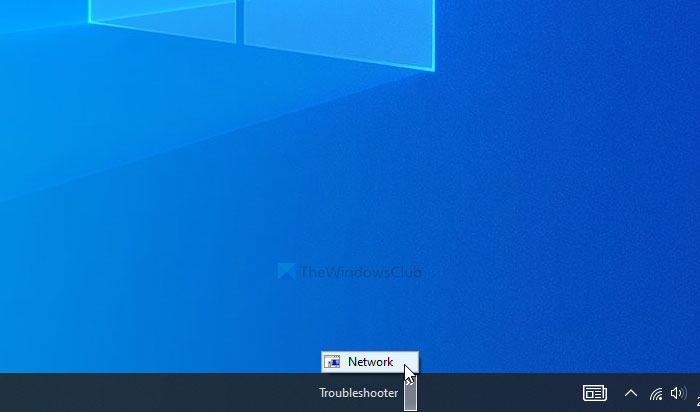
Можете да поставите папката с пряк път където искате, но тя трябва да остане непроменена. Можете да добавяте нови преки пътища, но изтриването на папката ще засегне лентата(Toolbar) с инструменти . Освен това, ако не се нуждаете често от инструмент за отстраняване на неизправности и искате да го премахнете, можете да изтриете прекия път от папката.
Ето как можете да добавите или премахнете лентата с инструменти за отстраняване на неизправности(Troubleshooters) в лентата на задачите на (Taskbar)Windows 10 .
Прочетете(Read) : Създайте персонализирана лента с инструменти за бързо стартиране на програми и файлове от лентата на задачите на Windows.
Related posts
Опцията за скриване на лентите с инструменти в контекстното меню на лентата на задачите в Windows 10
Coolbarz: Създайте лента с инструменти на работния плот в стил XP в Windows 10
Как да архивирате и възстановите лентите с инструменти на лентата на задачите в Windows 10
Лентата с инструменти за бърз достъп в Windows 10: Всичко, което трябва да знаете
Как да деактивирате предпазните мерки за актуализации на функции в Windows 10
Коригирайте бързото изтощаване на батерията на Windows 10 с помощта на хибридна графика
Как да покажете глобалния списък с бързи клавиши в Windows 10
Как ръчно да активирате Retpoline в Windows 10
Как да промените размера на клъстера на твърдия диск в Windows 10
Инструментите за два монитора за Windows 10 ви позволяват да управлявате множество монитори
Как да инсталирате цветен профил в Windows 10 с помощта на ICC профил
Какво е Control Flow Guard в Windows 10 - как да го включите или изключите
Създайте клавишна комбинация, за да отворите любимия си уебсайт в Windows 10
Не мога да се свържа с Xbox Live; Коригирайте проблема с Xbox Live Networking в Windows 10
Какво е пакет за активиране в Windows 10
Нови функции в Windows 10 версия 20H2 Актуализация от октомври 2020 г
Как да активирате Windows 10 Enterprise Edition
Как да инсталирате NumPy с помощта на PIP на Windows 10
Конвертиране на EPUB в MOBI - Безплатни инструменти за конвертиране за Windows 10
Как да отваряте .aspx файлове на компютър с Windows 10
